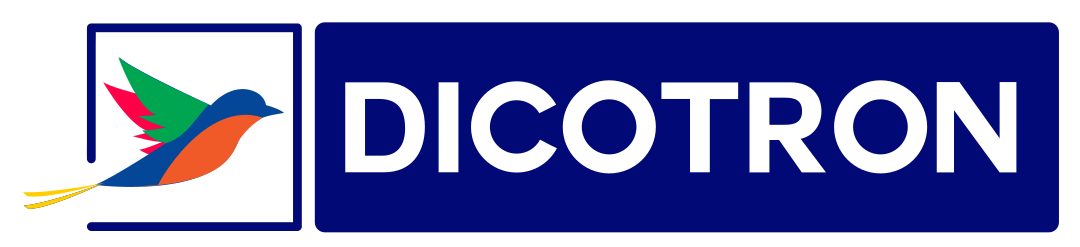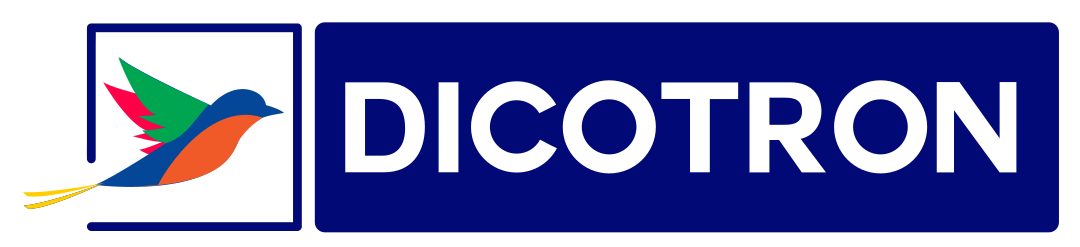ZOOM NITRO®
Sistema de optimización del autoservicio
ZOOM NITRO®
Sistema de optimización del autoservicio
- Cómo leer la tabla de clasificación de ZOOM Nitro Gamification
- Cómo leer la clasificación no gamificada de ZOOM Nitro
- Cómo configurar concursos en la tabla de clasificación de ZOOM Nitro
- Enviar Smack Talk en la tabla de clasificación de ZOOM Nitro Gamification
- Cómo gestionar la configuración de los anuncios en la tabla de clasificación ZOOM Nitro


Los mensajes Smack Talk de los restaurantes competidores se muestran en la tabla de clasificación de Nitro Gamification.
Puede elegir entre una lista preconfigurada de mensajes Smack Talk . Hay tres categorías de mensajes diferentes: Alarde, Burla y Felicitación.

Los comentarios se muestran periódicamente en la tabla de clasificación y proporcionan información clave sobre el estado de la situación, así como información práctica en momentos importantes.
Los comentarios contextuales inteligentes indican a la tripulación qué hacer específicamente para subir de puesto o ganar un premio.



2. Haga clic en LÍDERES.

3. Haga clic en CONCURSOS.
4.Haga clic en el botón + Añadir un concurso.

5. Introduzca un nombre para el concurso.
Nota: El Nombre del Concurso se muestra en la vista del Concurso de las Tablas de Clasificación del participante
6. Introduzca una descripción opcional en la casilla Descripción.
7. Puede introducir una Recompensa en la casilla Recompensa, como una tarjeta regalo o una fiesta de pizza.

8. Seleccione las tiendas con las que desea competir en el cuadro Tiendas disponibles.
Nota: Todos los grupos de Leaderboard creados dentro de su cuenta se mostrarán en el cuadro de tiendas disponibles, incluidos los restaurantes de otras cuentas que hayan aceptado una invitación de Leaderboard.
9. Especifique la zona horaria en la que comenzará el concurso.
10. Seleccione la franja horaria del Concurso en los cuadros desplegables Horas.
Nota: Puede realizar más de un concurso por día. Cada concurso debe realizarse por separado.

11. En Días de recurrencia, seleccione los días de la semana para el Concurso. Si el concurso se celebra todos los días, marque la casilla Todos los días.
12. Seleccione las fechas de inicio y fin del concurso.
13. Seleccione la métrica de la caja desplegable Métrica:
Recuento de coches
Tiempo medio
% del objetivo
14.Haga clic en Enviar y en Aceptar en el cuadro emergente para volver a la página Concursos.

15. En la página de Concursos, se muestra una lista de todos los Concursos programados y un Historial de todos los Concursos completados.
16. Durante o después del Concurso, seleccione la casilla Resultados y haga clic en Resultados para ver el estado actual o los detalles del resultado.
17. Haga clic en el enlace del nombre de la tienda de cualquier Concurso para modificar su configuración en cualquier momento.
18. Cancele un concurso haciendo clic en Cancelar.

1. Inicia sesión en tu cuenta HME CLOUD™.
2. Haz clic en SMACK TALK.

3. En el cuadro desplegable Mi Tienda, seleccione la tienda en nombre de la cual desea enviar el mensaje Smack Talk.
Nota: Si no se selecciona ninguna tienda, el mensaje se enviará desde el usuario que ha iniciado sesión. El nombre completo del Usuario y la inicial del apellido se mostrarán en los Detalles del Usuario.

4. Haga clic en el enlace Seleccionar una tienda para elegir la tienda a la que enviar el mensaje Smack Talk. Todos los grupos de Leaderboard configurados aparecerán en el cuadro Seleccionar Tiendas. Para expandir y ver todas las tiendas a las que se pueden enviar mensajes, haga clic en la Flecha a la izquierda del Nombre del Grupo de Leaderboard.
Nota: Se puede seleccionar más de una tienda, pero sólo se puede enviar un mensaje a todas las tiendas seleccionadas a la vez.

5. Seleccione la categoría de mensaje Smack Talk haciendo clic en el avatar que representa las categorías Boast, Taunt o Congrats.
6. Seleccione el mensaje que desea enviar haciendo clic en el mensaje preconfigurado de la lista. Una vez seleccionado el mensaje, la fuente se volverá azul.
7. Haga clic en Cancelar para empezar de nuevo.
8. Haga clic en Enviar para enviar el mensaje de Smack Talk a las tiendas seleccionadas.

9. Haga clic en el enlace Ver mensajes enviados anteriormente para ver un historial de todos los mensajes de Smack Talk que se enviaron desde su cuenta.
10. Aparecerá una tabla con los siguientes datos
– Fecha en que se envió el mensaje
– De quién se envió el mensaje
– A quién se envió el mensaje
– Mensaje que se envió

1. Inicie sesión en su cuenta HME CLOUD™.
2. Haz clic en TABLEROS DE LÍDERES.

3. Haga clic en AJUSTES DE ANUNCIOS.

4. Debajo de Notificaciones, en la página CONFIGURACIÓN DE ANUNCIOS, puede administrar cuánto tiempo se muestran los mensajes de Smack Talk, las notificaciones del Banner de Ganador del Concurso, las notificaciones del Banner de Inicio del Concurso y las notificaciones del Banner de Inicio de Ronda en su Tabla de Clasificación de Gamificación. También puede gestionar la frecuencia con la que se muestran estas notificaciones.

Nota: El tiempo de frecuencia que introduzca será el mismo para TODAS las notificaciones.
En Frecuencia de las notificaciones, los ajustes de frecuencia de Mostrar y Ocultar deben ser inferiores al tiempo de visualización más largo seleccionado.
Por ejemplo, si su tiempo de visualización más largo es de 30 minutos, su configuración de frecuencia de Mostrar y Ocultar debe ser de 29 minutos o menos.
5. Debajo de Páginas de presentación, en la página CONFIGURACIÓN DE ANUNCIOS, puede gestionar el tiempo de visualización de las pantallas de presentación de Logros de premios y Ganadores de concursos.
6. Para modificar los tiempos de visualización por defecto de una Página de Notificación o Presentación, haga clic en el campo situado junto a Mostrar Para y Repetir Presentaciones para introducir el número deseado.
7. Haga clic en el cuadro desplegable para seleccionar hora(s) o minuto(s).
Nota: Puede introducir un número entre 1 y 72 si selecciona hora(s) o un número entre 1 y 60 si selecciona minuto(s).
8. Haga clic en Guardar para guardar todos los ajustes.